
最经典的一个画图技巧,缩放, 题目就是 画五个大小一样的圆,并相切的放在一个矩形内,矩形的长边是已经知道的
2025年06月25日
CAD中,往往命令很深,几个叠层,比如你输入一个缩放命令,下面还有几个子命令 需要你选择 再执行, 自定义命令,就是把下面的子命令,全设置好,成了一个新命令, 执行一个命令, 就可以完成 以前需要点选好几次的命令, 这个办法特别适合一些常用的, 子命令很多的情况

2025年01月07日
 CAD极轴设置,角度设置成自己常用的,就好,个人习惯于15°。因为30° 、45° 60° 90°都是它的倍数,一个角度就搞定了,当然 新版本,已经不需要这么计算了。
CAD极轴设置,角度设置成自己常用的,就好,个人习惯于15°。因为30° 、45° 60° 90°都是它的倍数,一个角度就搞定了,当然 新版本,已经不需要这么计算了。
2024年12月18日
好些人可能从来没有接触到过这个问题,单位?不就是毫米吗?
这样理解没有问题,我们默认的采用的就是公制的单位。默认的就是mm(毫米),
但是假如你从别的地方拷贝的块 大小不一样的时候,你可以考虑一下,是不是这个问题了,
默认在图形实用工具里面,就当然输入UNITS这个命令也行
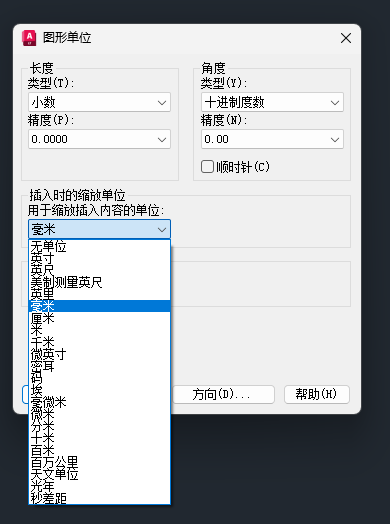
2024年12月18日
第一:应该就是了解学习制图基础了,三视图要弄明白,就算不用cad画图,手绘也应该可以的;所以专业对口的话,入门很快;
第二:多看cad自己的帮助文件;那里有所有问题的答案,我学习这个软件,就是从说明文件开始的;
第三:兴趣,要真的敢兴趣,有兴趣了,才能钻进去。
剩下的就是享受软件带给你的快乐吧 ~~
Powered By Z-BlogPHP 1.7.4
Email:yzyz58410@gmail.com